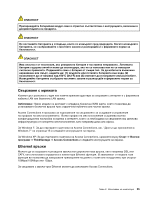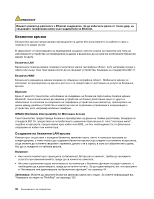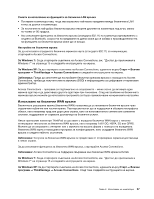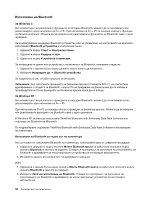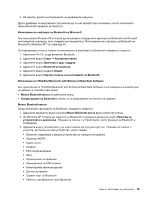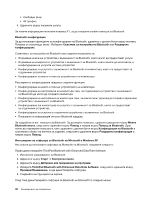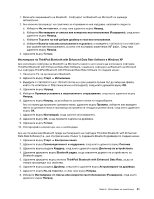Lenovo ThinkPad X130e (Bulgarian) User Guide - Page 58
Първо деинсталирайте ThinkPad Bluetooth with Enhanced Data Rate Software.
 |
View all Lenovo ThinkPad X130e manuals
Add to My Manuals
Save this manual to your list of manuals |
Page 58 highlights
AV 4 F1 Bluetooth. Bluetooth Bluetooth a Bluetooth Bluetooth Bluetooth Bluetooth Bluetooth за Bluetooth Bluetooth Bluetooth Bluetooth Bluetooth Bluetooth Bluetooth Bluetooth Bluetooth Bluetooth на Microsoft в Windows XP Bluetooth на Microsoft ThinkPad Bluetooth with Enhanced Data Rate Software. 1 Bluetooth. 2 3 4 ThinkPad Bluetooth with Enhanced Data Rate Software 5 Bluetooth на Microsoft 40

•
Свободни ръце
•
AV профил
4. Щракнете върху желаната услуга.
За повече информация натиснете клавиша F1, за да отворите онлайн помощта за Bluetooth.
Bluetooth конфигурация
За да използвате функциите за конфигуриране на Bluetooth, щракнете с десния бутон върху иконата.
Показва се изскачащо меню. Изберете
Съветник за нaстройка на Bluetooth
или
Разширено
конфигуриране
.
Съветникът за настройка на Bluetooth има следните възможности:
•
Откриване на всички устройства с възможност за Bluetooth, които могат да предоставят услуги
•
Откриване на конкретното устройство с възможност за Bluetooth, което искате да използвате, и
конфигуриране на услугите на това устройство
•
Конфигуриране на услугите с възможност за Bluetooth на компютъра, които се предоставят за
отдалечени устройства
•
Конфигуриране на името и типа на устройството на компютъра
Разширеното конфигуриране предлага следните функции:
•
Конфигуриране на името и типа на устройството на компютъра
•
Конфигуриране на настройките на компютъра така, че отдалечените устройства с възможност
за Bluetooth да могат да откриват компютъра
•
Конфигуриране на настройките на компютъра така, че компютърът да може да открива отдалечени
устройства с възможност за Bluetooth
•
Конфигуриране (на компютъра) на услугите с възможност за Bluetooth, които се предоставят
за отдалечени устройства
•
Конфигуриране на услугите в отдалечени устройства с възможност за Bluetooth
•
Показване на информация относно Bluetooth хардуер
За подробности вж. помощта за Bluetooth. За да видите помощта. щракнете двукратно върху
Моите
Bluetooth места
, след което щракнете върху
Помощ
и накрая върху
Помощ за Bluetooth
. Друг
начин да стартирате помощта е, като щракнете с десния бутон върху
Конфигурация на Bluetooth
в
системната област на лентата за задания, след което щракнете върху
Разширена конфигурация
и
накрая върху
Помощ
.
Инсталиране на софтуера за Bluetooth на Microsoft в Windows XP
Ако искате да използвате софтуера за Bluetooth на Microsoft, направете следното:
Първо деинсталирайте ThinkPad Bluetooth with Enhanced Data Rate Software.
1. Изключете захранването на Bluetooth.
2. Щракнете върху
Старт
➙
Контролен панел
.
3. Щракнете върху
Добавяне или премахване на програми
.
4. Изберете
ThinkPad Bluetooth with Enhanced Data Rate Software
, след което щракнете върху
Промяна/Премахване
, за да деинсталирате софтуера.
5. Следвайте инструкциите на екрана.
След това деинсталирайте софтуера за Bluetooth на Microsoft по следния начин:
40
Ръководството за потребителя